ویندوز ۱۱ چنان عرضه پر سر و صدایی داشت که همه اهالی و علاقهمندان حوزه تکنولوژی از آن مطلع شدند. در حقیقت عرضه یک نسخه جدید ویندوز چیر رایجی نیست؛ آخرین نسخه ویندوز در سال ۲۰۱۵ عرضه شده بود که یعنی کاربران برای مشاهده عرضه نسخه بعدی، ۶ سال صبر کردند.
این نسخه از سیستم عامل مطرح این غول آمریکایی تغییرات زیادی را پشت سر گذاشته است. از جمله این تغییرات میتوان به رابط کاربری و عناصر جدید در سرتاسر ویندوز ۱۱ اشاره کرد. حتی منوی استارت و نوار وظیفه به قدری تغییرات ملموسی را پشت سر گذاشتهاند که ابداً نمیتوان بدون اشاره به آنها درباره ویندوز ۱۱ صحبت کرد.
مطالب مرتبط:
از طرفی ویجتها نیز در این نسخه برگشتهاند ولی برخی از تغییرات هنوز هم برای کاربران محرز و آشکار نیستند؛ تغییرات پنهانی که تنها عده کمی به آنها توجه میکنند ولی از دسکتاپ تا تنظیمات پخش شدهاند و در واقع در تمام اجزای اصلی ویندوز مشاهده میشوند. برخی از آنها قابلیتهایی کارآمد و جدید هستند ولی برخی دیگر شبیه پسرفتهایی تمام و کامل به نظر میرسند. در زیر ما به مهمترین آنها اشاره میکنیم.
گزینههایی که از فایل اکسپلورر جا ماندهاند
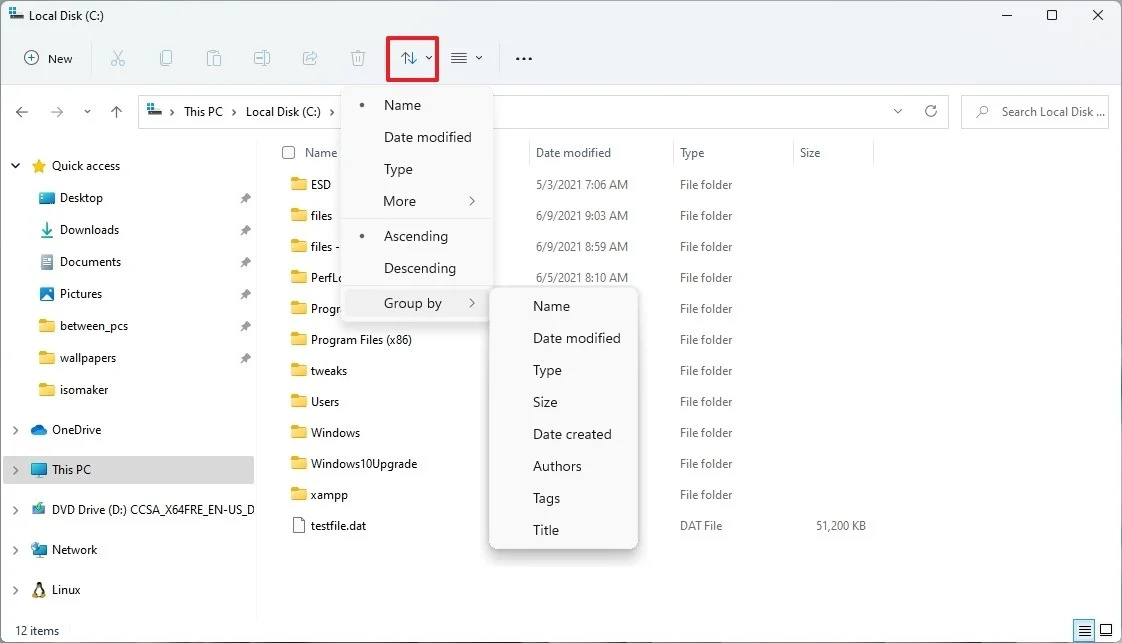
ویندوز ۱۱ همراه با یک اکسپلورر جدید در اختیار کاربران قرار گرفته که منوی ربانشکل سنتی سابق را با منوی جدیدی جایگزین کرده است؛ این منوی جدید طراحی مینیمالی دارد و تنها ابزار ضروری را در اختیار کاربران میدهد؛ برای مثال با باز کردن این منو میتوانید از گزینههای ساخت پوشه جدید، انتقال، رونوشت و چسباندن (Paste) استفاده بکنید.
بنابراین خیلی زود میتوانید متوجه بشوید که بسیاری از آیتمهای منوی سابق فایل اکسپلورر دیگر در دسترس نیست. اگرچه آنها پاک نشدهاند و همچنان شما میتوانید از طریق منوی دراپ داون از آنها استفاده کنید. در این فهرست این گزینهها زیر دسته سه مجموعه Sort and group options، Layouts and view options و See more قرار گرفتهاند.
مجموعه Sort and group options شامل تنظیماتی برای دستهبندی محتوا براساس نام، تاریخ، نوع و … است.
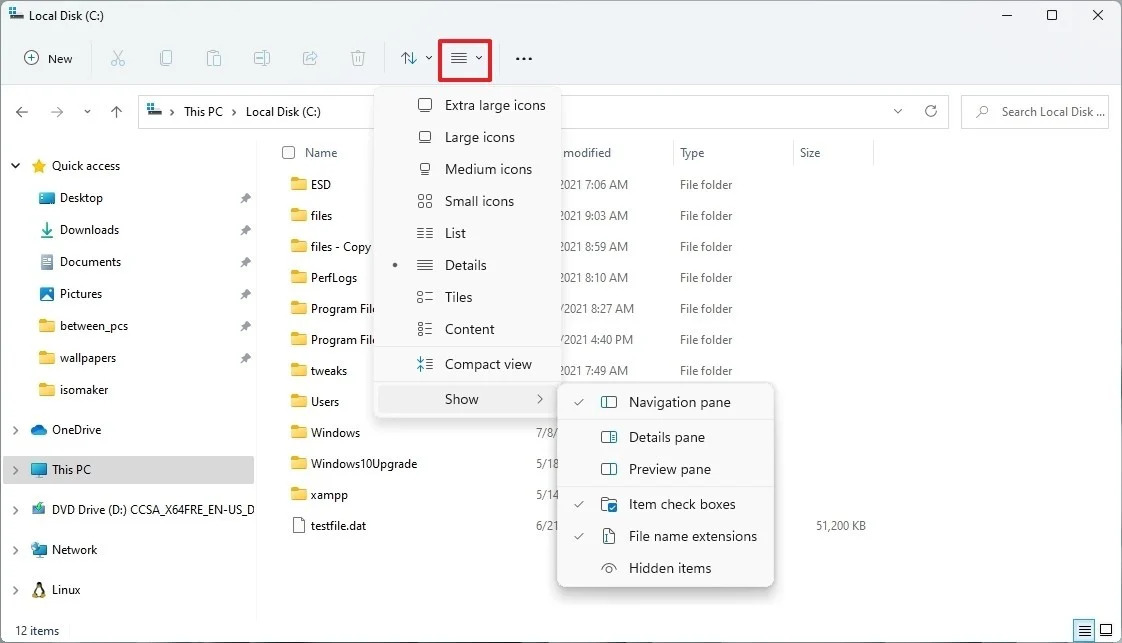
مجموعه Layout and view options گزینههایی برای نمایش فایلها در حجمهای مختلف مانند فوق بزرگ، بزرگ، کوچک، لیست، جزئیات و … را در خود جای داده است. همچنین این منو شامل یک گزینه برای فشرده کردن محتوای قابل نمایش است تا فضای کمتری را اشغال کنند.
همچنین گزینه Show در همین قسمت میتواند به کاربران اجازه چینش، نمایش پسوند فایلها یا آیتمهای مخفی و پنهان را بدهد.
سرانجام به مجموعه See more که با آیکون «سه نقطه» مشخص شده است، میرسیم. این آیکون گزینههایی مانند انتخاب، فشرده کردن و تنظیماتی مربوط به فایلها را در خود جای داده است. البته براساس مکانی که شما این گزینه را انتخاب میکنید، تنظیمات مختلفی نمایش داده میشوند. بنابراین اگر در This PC این گزینه را انتخاب کنید، نتایج مختلفی در مقایسه با انتخاب این گزینه در بخش شبکه یا پوشهها نمایش داده خواهد شد.
زمان تقریبی آپدیت ویندوز
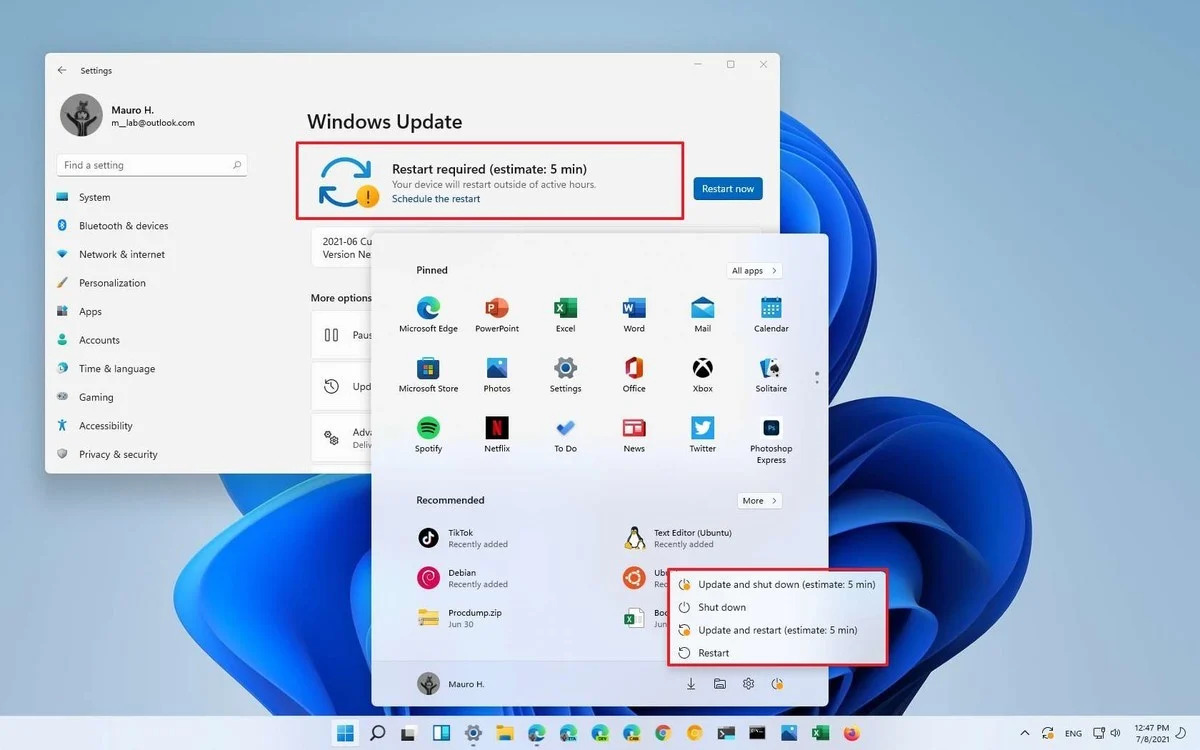
یکی از دیگر قابلیتهای پنهان ویندوز ۱۱ ویژگی نمایش مدت زمانی باقی مانده برای تمام بهروزرسانی است. ظاهراً یکی از اصلیترین دلایلی که کاربران از انجام بهروزرسانیها سر باز میزنندد، نگرانی آنها درباره طول کشیدن آنها است. با این حال مشخص است که برای از آپدیتها مدت زمان بسیار کوتاهی را میطلبند و نیاز نیست که از زمان طولانی انجام آنها نگران بود.
خوشبختانه ویندوز ۱۱ به شما نشان میدهد که دقیقاً چه مقدار زمان برای انجام آپدیت نیاز است. بعد از آن انجام آن نیز با یک بار راهاندازی مجدد، تمام تغییرات اعمال میشوند. شما میتوانید این اعلان را در بخش آپدیت ویندوز یا حتی بخش پاور حین آپدیت شدن مشاهده کنید.
گزینههای پیشنهادی در تنظیمات
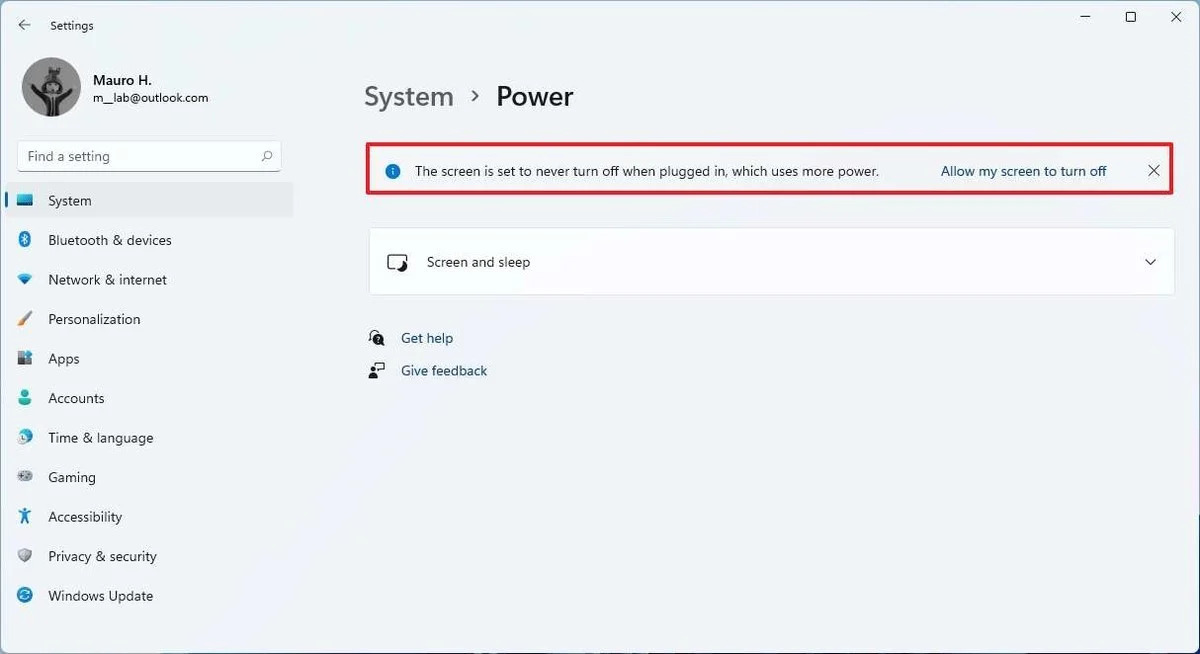
ویندوز ۱۱ اکنون به شما تنظیماتی را با توجه پیکربندی کنونیتان پیشنهاد میدهد. برای مثال اگر در بخش پاور اجازه داده باشید که نمایشگر هرگز خاموش نشود، یک اعلان با ظاهر شدن در بخش تنظیمات، مشکل را به شما اطلاعرسانی میکند تا آن را حل کنید.
با این حال این پیشنهادها برای همه گزینههای بخش تنظیمات وجود ندارند. در عوض آنها تنها برای تنظیمات مهمی نمایش داده میشوند که توجه به آنها حائز اهمیت بسیاری است.
میکسر و تنظیمات صدای جدید
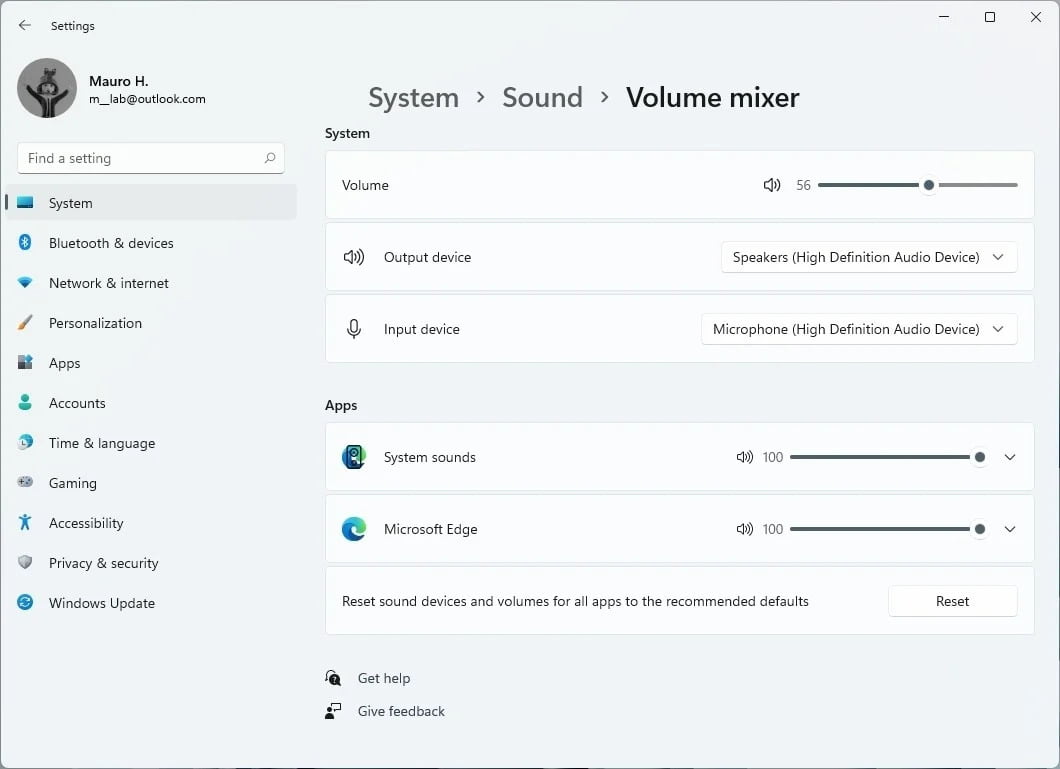
میکسر پیشین صدا در این نسخه از ویندوز حضور ندارد. در عوض وقتی روی آیکون بلندگو کلیک میکنید، گزینه Volume mixer در صفحه تنظیمات برای شما نمایش داده میشود. در نسخههای قبلی ویندوز این صفحه با نام App volume and devices preferences نمایش داده میشد.
در این صفحه جدید شما میتوانید صدای سیستم، ورودیها و خروجیهای صوتی و از همه مهمتر، صدای خروجی هر اپلیکیشن را کنترل کنید. به همین طریق، صفحه تنظیمات مذکور به شما اجازه ورودی و خروجیهای هر اپلیکیشن را تنظیم و مدیریت کنید.
به عنوان قسمتی از بهبودهای بخش صدا، مایکروسافت همچنین بیسر و صدا و بدون آن که کسی متوجه شود، تنظیمات بلندگوها و میکروفونها را هم در ویندوز ۱۱ تغییر داده است. در صفحه تنظیمات بلندگوها میتوان اطلاعات مربوط به بلندگو، درایور و همچنین یک گزینه برای بررسی آپدیت آنها را چک کرد.
آخرین گزینه موجود در این صفحه، با فعال شدن دسترسی اپلیکیشن به سیستم صوتی رو منع میکند. در قسمت اطلاعات میکروفون، همان طراحی و موارد اما این بار با گزینههای ورودی به چشم میخورند.
استفاده از منوی کلاسیک
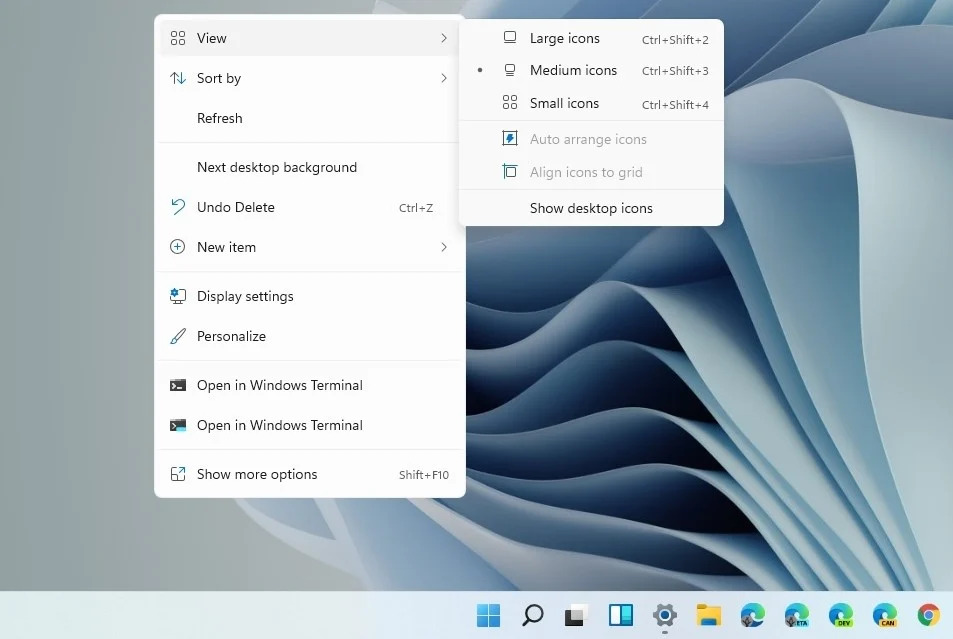
در این نسخه از ویندوز مایکروسافت سعی کرده است که موارد رایج و طراحی سنتی سیستم عاملهای قبلی خود را تا حد زیادی دستخوش تغییر کند. یکی از نتایج آن معرفی منوی کانتکست جدید برای فایل اکسپلورر، دسکتاپ و سرانجام، تمام قسمتهایی است که روی تجربه کاربر تاثیر میگذارند.
وقتی روی یک آیتم کلیک راست میکنید، رایجترین موارد شامل انتقال، رونوشت، تغییر نام، اشتراکگذاری و حذف به شما نمایش داده میشوند. بقیه گزینهها با توجه به آیتمی که انتخاب میکنید، متفاوت هستند.
با این حال اگر ترجیح میدهید که از منوی کانتکست لگاسی استفاده کنید، روی گزینه Show more options کلیک کنید (یا از Shift + F10) کمک بگیرید. از این طریق میتوانید دوباره از منوی کانتکست یا همان منوی کلاسیک استفاده کنید.
غیرفعال کردن آداپتورهای شبکه
در ویندوز ۱۰ و ویندوزهای قبل از آن، تنها راه برای استفاده از آداپتورهای شبکه، فعال یا غیرفعال کردن آنها، مراجعه به کنترل پنل (Control Panel) یا همان پنل مدیریت بود.
در ویندوز ۱۱ این شرایط تغییر کرده است. شما میتوانید با مراجعه به Network & Internet > Advanced network settings به سرعت وای فای یا آداپتورهای اترنت را فعال یا غیرفعال کنید.
همچنین در همان بخش میتوانید با کلیک روی گزینه نمایش جزئیات بیشتر، شرایط، دادههای ارسالی و دریافتی، سرعت و مدت زمان اتصال به شبکه را هم مشاهده کنید.
نوار وظیفه طولانیتر
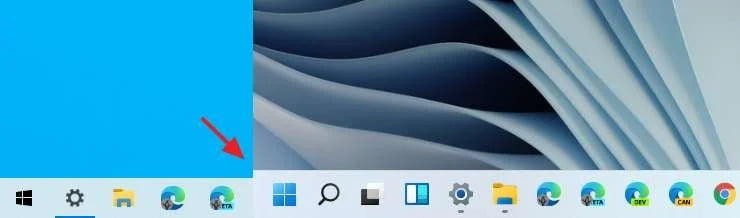
در حالی که به نظر میرسد نوار وظیفه ویندوز ۱۱ بسیار شبیه ویندوز ۱۰ است، اما در حقیقت مایکروسافت با اضافه کردن چینش میانی، دکمه استارت جدید و دکمههایی برای نمایش کارها، ویجتها و جستوجو، اضافه کردن انیمیشنها و …، آن را تا حد زیادی بازطراحی کرده است. از همین رو شاید توجه نکرده باشید اما نوار وظیفه اکنون نزدیک به ۶ پیکسل نسبت به نوار وظیفه ویندوز ۱۰ قطورتر شده است.
افزون بر این شما در این نسخه نمیتوانید موقعیت قرارگیری نوار وظیفه را به سمتهای راست یا چپ صفحه تغییر دهید. گزینه نمایش لیبلهای اپلیکیشنها هم در نوار وظیفه در دسترس نیست که قبلاً در برخی مقالات دیگر به آنها پرداخته بودیم.
کنترل اپلیکیشنهای پسزمینه به روشی جدید
برخی از اپلیکیشنهایی که شما از استور مایکروسافت دریافت میکنید، برای بهرهگیری از برخی مزایا مانند دانلود در پسزمینه و نمایش اعلانها، در پسزمینه به صورت فعال باقی میمانند و به کار خود ادامه میدهند.
در ویندوز ۱۰، اپلیکیشن تنظیمات پیشفرض سیستم عامل این دسته از نرمافزارها را به کاربر نمایش و به او اجازه میداد که کارکرد آنها را تنظیم کند. اگرچه این قابلیت در بخش مورد نظر اکنون در دسترس نیست اما از ویندوز ۱۱ حذف نشده است.
شما میتوانید فرایند اجرای اپلیکیشنها را در پسزمینه از طریق تنظیمات پیشرفته (Advanced) آن کنترل کرده و تغییر دهید. برای مثال اگر نمیخواهید اپلیکیشن تصویر مایکروسافت (Microsoft Photo) در پسزمینه اجرا شود، میتوانید با مراجعه به Settings > Apps > Apps & features > Microsoft Photos گزینه Background apps premissions را به حالت Never یا همان «هرگز» تغییر دهید.
حذف تدریجی گزینههای بکاپ ویندوز
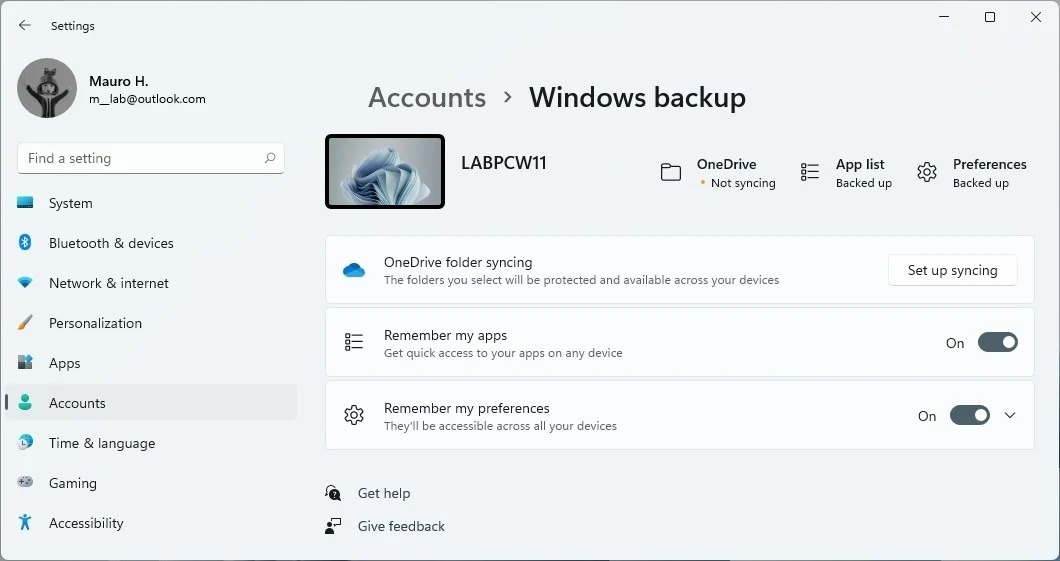
مایکروسافت با عرضه ویندوز ۱۱ تاکنون نشان داده است که تا جای ممکن سعی دارد از File History و Windows Backup که اپلیکیشنهای سنتی تهیه بکاپ این سیستم عامل هستند، دوری کند.
بنابراین در اپلیکیشن تنظیمات میتوانید یک صفحه بکاپ ویندوز جدید را مشاهده کنید که وجود بخش Accounts در آن نشان میدهد این شرکت علاقه دارد شما از آن گزینه استفاده کنید؛ گزینهای که شما را به تهیه بکاپ یا همان پشتیبان از طریق سرویس ابری وان درایو (One Drive) همین شرکت و همچنین پوشههای پروفایل نظیر دسکتاپ، پوشه اسناد و پوشه تصاویر هدایت میکند.
این گزینه همچنین اجازه میدهد تمام تنظیمات و اپلیکیشنهای دانلود شده از فروشگاه مایکروسافت را بین چند دستگاه مختلف همگام کنید.
اگر از ویندوز ۱۱ استفاده کرده باشید، احتمالاً تاکنون متوجه شدهاید که گزینههای پشتیبانگیری از فایلهای محلی روی یک حافظه خارجی در این صفحه در دسترس نیست.
البته این گزینهها حذف نشدهاند و شما میتوانید با مراجعه به گزینه Storage page در Advanced storage settings که در تنظیمات Backup قرار دارد، از همین ویژگیها استفاده کنید. صفحه پیشین هم از طریق کنترل پنل هنوز در دسترس است.
البته تغییر مکان و دستهبندی مجدد این ویژگیها اصلاً عجیب نیست؛ مایکروسافت در حال حاضر این قابلیتها را منقضی در نظر گرفته است و احتمالاً در آیندهای نه چندان دور، شاهد حذف آنها خواهیم بود.
همانطور که مشاهده کردید، ما در این مقاله به برخی از نادیده گرفته شدهترین تغییرات ویندوز ۱۱ اشاره کردیم که حتی خود شرکت یا شده هم مستقیماً به آنها اشاره نکرده است.
نظر شما درباره تغییرات ویندوز ۱۱ چیست؟ آیا تاکنون توانستهاید از این نسخه استفاده کنید و به نظر شما مایکروسافت روند مناسبی را در پیش گرفته است؟





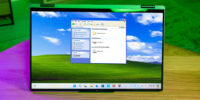





























نظرات
سلام و درود
الان نسخه کامل واسه دانلود و نصب هستش ؟! یا تو مرحله بتا ب سر میبره؟
خیلی پنهونی اومده ویندوز ۱۱ متاسفانه نمیدونم چرا زیاد مانور روش نداده مایکروسافت عزیز
سلام. بله هستش. صفحه دانلود مستقیم هم در همین صفحه موجوده و روی سرورهای تکفارس آپلود شده